win10系统软件无法安装 Win10无法安装软件怎么解决
更新时间:2024-04-09 14:19:27作者:xiaoliu
在使用Win10系统时,有时会遇到无法安装软件的情况,这可能是由于系统设置、权限问题或者软件兼容性等原因导致的,面对这种情况,我们可以通过一些简单的方法来解决。接下来将介绍一些解决Win10无法安装软件的有效方法,帮助您顺利解决这一问题。
具体方法:
1.网上下载相应安装包到电脑,推荐去各官网下载。很多应用市场有可能有各种捆绑。
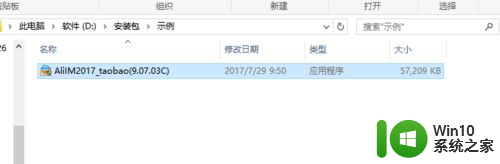
2.右击安装程序打开属性对话框。在“常规”选项卡,勾选“解除锁定”。然后单击“应用“,你会发现解除锁定没有了。
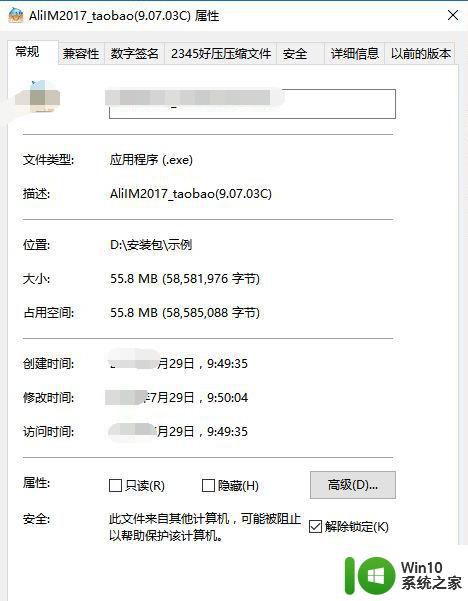
3.切换到“兼容性”选项卡,单击“运行兼容性疑难解答”。
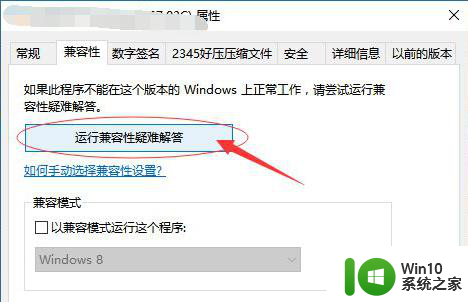
4.选择“尝试建议的设置”。
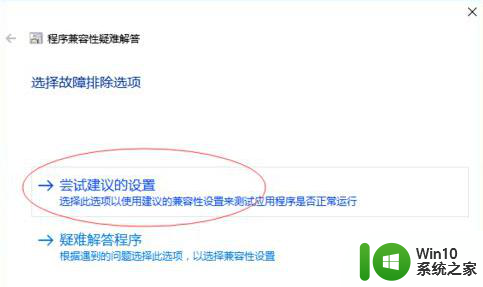
5.点击“程序测试”。
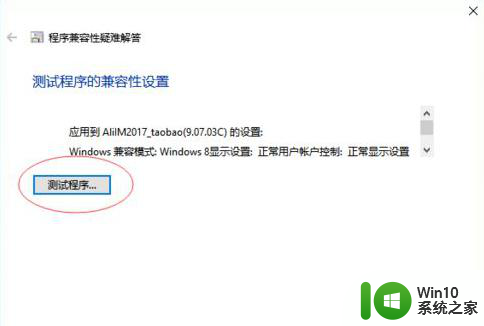
6.如果弹出用户控制窗口,则点击“是”。然后就可以按提示正常安装程序了

7.装完后点击“下一步”。
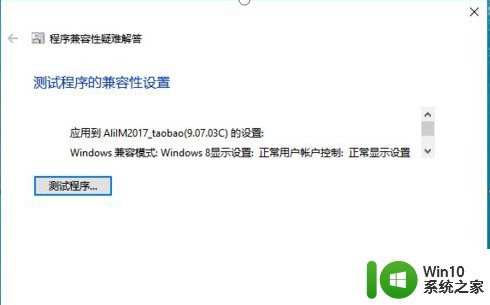
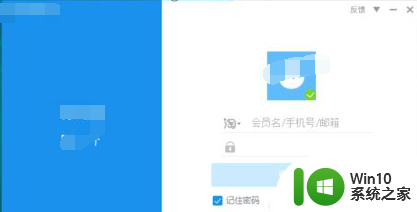
8.如果程序正常安装好了,则点击第一个“是。为此程序保存这些设置”,然后会显示不兼容性问题已修复,点击“关闭”即可。
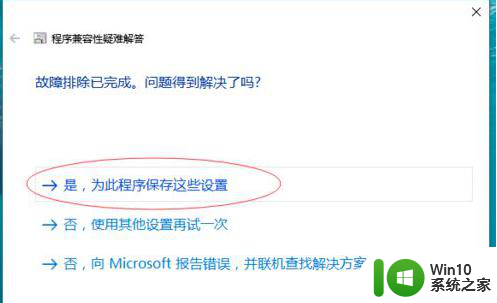
以上是关于Win10系统软件无法安装的全部内容,如果你也遇到了同样的情况,请参照以上方法来处理,希望对大家有所帮助。
win10系统软件无法安装 Win10无法安装软件怎么解决相关教程
微软新闻推荐
- 1 高通骁龙8至尊版发布:二代自研CPU性能逆天,最强AI更像真人
- 2 英特尔AMD史诗级合作,捍卫X86生态:两大巨头联手,颠覆传统CPU格局
- 3 微信消失在桌面了,怎么找回 微信桌面快捷方式消失怎么恢复
- 4 打印机的纸怎么放进去 打印机纸盒放纸技巧
- 5 onedrive开始菜单 Win10如何设置Onedrive开启和使用
- 6 台式电脑如何连接打印机设备打印 台式电脑如何设置本地打印机
- 7 惠普笔记本win11移动硬盘怎么用 win11系统移动硬盘插入后不显示
- 8 微软称每天有超过15000条恶意QR码信息被发送到教育目标,如何有效应对?
- 9 win10系统电脑没有wifi选项 Win10无线网络不显示解决方法
- 10 win7能看见的文件夹win10看不到 win7可以访问win10但win10无法访问win7
win10系统推荐
- 1 番茄家园ghost win10 32位官方最新版下载v2023.12
- 2 萝卜家园ghost win10 32位安装稳定版下载v2023.12
- 3 电脑公司ghost win10 64位专业免激活版v2023.12
- 4 番茄家园ghost win10 32位旗舰破解版v2023.12
- 5 索尼笔记本ghost win10 64位原版正式版v2023.12
- 6 系统之家ghost win10 64位u盘家庭版v2023.12
- 7 电脑公司ghost win10 64位官方破解版v2023.12
- 8 系统之家windows10 64位原版安装版v2023.12
- 9 深度技术ghost win10 64位极速稳定版v2023.12
- 10 雨林木风ghost win10 64位专业旗舰版v2023.12
系统教程推荐
- 1 蜘蛛侠:暗影之网win10无法运行解决方法 蜘蛛侠暗影之网win10闪退解决方法
- 2 win10玩只狼:影逝二度游戏卡顿什么原因 win10玩只狼:影逝二度游戏卡顿的处理方法 win10只狼影逝二度游戏卡顿解决方法
- 3 U盘装机提示Error 15:File Not Found怎么解决 U盘装机Error 15怎么解决
- 4 《极品飞车13:变速》win10无法启动解决方法 极品飞车13变速win10闪退解决方法
- 5 window7电脑开机stop:c000021a{fata systemerror}蓝屏修复方法 Windows7电脑开机蓝屏stop c000021a错误修复方法
- 6 win10桌面图标设置没有权限访问如何处理 Win10桌面图标权限访问被拒绝怎么办
- 7 win10打不开应用商店一直转圈修复方法 win10应用商店打不开怎么办
- 8 无线网络手机能连上电脑连不上怎么办 无线网络手机连接电脑失败怎么解决
- 9 win10错误代码0xc0000098开不了机修复方法 win10系统启动错误代码0xc0000098怎么办
- 10 笔记本win10系统网络显示小地球只有飞行模式如何恢复 笔记本win10系统网络无法连接小地球图标灰色